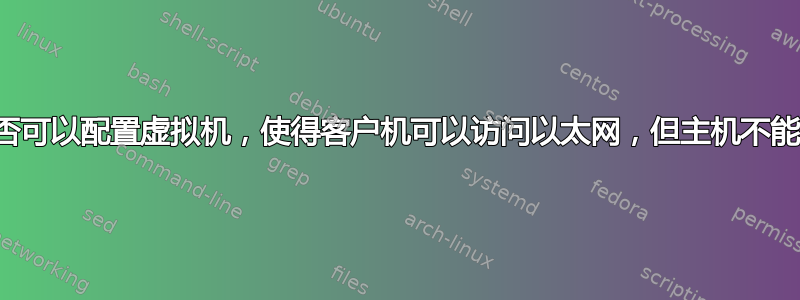
基本上,我希望能够运行 Windows XP 作为主机操作系统(用于一些需要大量处理器的应用程序),并禁用以太网驱动程序(从而禁用对互联网的访问)。但是,我希望虚拟机中的客户操作系统能够访问互联网 - 直接控制以太网硬件并使用其自己的驱动程序。客户操作系统将是某个相对轻量级的 Linux 版本。
这样做的原因之一是能够从 Windows XP 中卸载防火墙和其他一些安全系统,因为它应该没有互联网(或其他)连接,因此应该非常安全,不会消耗资源。因此,客户机和主机之间也不应该有虚拟网络连接。当然,如果能提供某种共享文件夹支持就更好了。
这可能吗?如果可以,哪种虚拟机软件可以支持它?有没有免费的 VM 软件可以做到这一点。
答案1
我没有使用过这种特定设置,但您可以尝试 Xen:http://mediakey.dk/~cc/howto-install-windows-xp-vista-on-xen/。这样,Linux 和 Windows 就可以同时运行,Xen 就是它们的“爸爸”。这应该可以满足您的需要。
请注意,对于未修改的 Windows,您需要 Xen 3.0 和支持硬件虚拟化的 CPU - 请参阅此处的相关部分:http://en.wikipedia.org/wiki/Xen。
其他人也许能够确认这是否能按需要发挥作用。
答案2
不要禁用 Windows 中的整个网络接口,而是尝试禁用接口属性窗口下的每个协议(Microsoft 网络客户端、Internet 协议等)。
这应该可以阻止 Windows 主机方面的任何通信,但仍可能允许 VM 绑定到适配器并拥有自己的连接。
答案3
我宁愿使用 Linux 作为主机系统,使用 Windows XP 作为客户机,也许使用仅主机网络,但我认为快速而肮脏的解决方案无论如何,对于你的情况来说。
简而言之:安装 VirtualBox,安装 Linux 客户机,获取 USB 网络适配器,并配置 VirtualBox 以将该硬件直接连接到客户机,并禁用 Windows 主机可访问的任何网卡。
详细地:
- 下载并安装虚拟盒在您的 Windows XP 主机系统上。它是免费且开源的。下载并安装专有VirtualBox 扩展包,除其他功能外,它还允许您将 USB 设备直接连接到虚拟机。
- 创建一个新的虚拟机,并在其上安装 GNU/Linux 系统。尝试鲁本图这是一种非常轻量但仍然非常实用的系统。
- 安装VirtualBox 客户机添加项在虚拟机上。最佳方法可能取决于您的客户操作系统。例如,如果您正在运行最新版本的 Ubuntu(或其任何衍生版本,如 Lubuntu),则可以从常规存储库安装它们。
- 确定客户操作系统运行正常后,禁用主机系统可访问的所有网络硬件。例如,断开所有以太网电缆,或从主板 BIOS 禁用 wifi。
- 获取一个已知可与您的 Linux 操作系统配合使用的 USB 网络适配器或 USB Wifi 适配器。如今您可以花不到 20 欧元购买这样的设备,而且大多数设备都支持 Linux 开箱即用。我们将把此设备直接连接到您的虚拟机。
- 关闭虚拟机,然后打开 VirtualBox 设置窗口。确保您的 USB 网络适配器已断开连接。现在我们要告诉 VirtualBox 将该 USB 网络适配器直接连接到您的虚拟机。操作方法如下:
- 转到
Ports选项卡,查看 USB 端口设置。应该有一个图标,上面有 USB 电缆,上面叠加了一个绿色“加号”。 - 单击它:这将列出当前可用的 USB 设备。它可能显示您的键盘、鼠标或网络摄像头。记下您现在看到的设备。
- 现在关闭该列表,并连接您的 USB 网卡。告诉 Windows 忽略这个新硬件。
- 返回 Virtualbox,再次单击带有绿色加号的 USB 电缆图标:现在您应该可以看到所有之前的设备和新设备。单击它可将其添加到将直接连接到虚拟机的设备列表中。
- 转到
- 进入
Network选项卡,禁用VirtualBox自带的网卡。这样我们就增加了一个可以直接连接互联网的USB网络适配器,并禁用了使用主机操作系统连接互联网的虚拟网络适配器。 - 现在启动您的客户操作系统。您应该看到其旧网卡不再可用,但有一个新的网络接口。大多数 Linux 系统都“足够智能”来应对这种网络变化,并无缝连接到网络。
警告:这应该可行,但我自己从未尝试过所有这些步骤,我只是将 USB wifi 适配器连接到在 Virtualbox 上运行的 Linux 客户机来调试一些 wifi 问题。
无论如何,您可能会发现 Windows 在尝试使用您的 USB 网络设备时会出现问题,即使您指示 Windows 忽略它,这也会使得虚拟机客户机难以访问该硬件。


